ps如何制作火焰字体 利用ps来制作火焰字体的方法
时间:2017-07-04 来源:互联网 浏览量:
今天给大家带来ps如何制作火焰字体,利用ps来制作火焰字体的方法,让您轻松解决问题。
是不是觉得好看的字体太少,自己又不会做,今天小编就教大家怎么用ps软件制作高端的火焰字体,想学就快来啵具体方法如下:
1打开ps软件,点击文件——新建,选择400*400的画布,然后点击确定
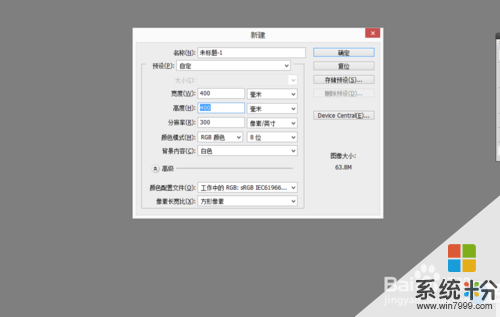 2
2选择左边工具栏的填充工具,选择黑色,填充画布
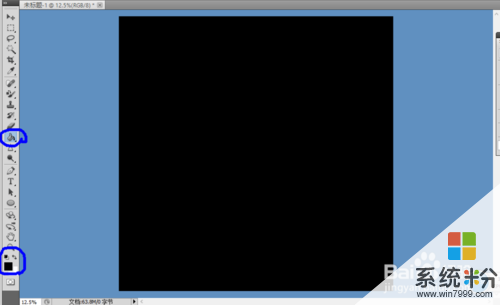 3
3用文本工具输入你想要的字,选择这个字,在“编辑”——变换——水平旋转
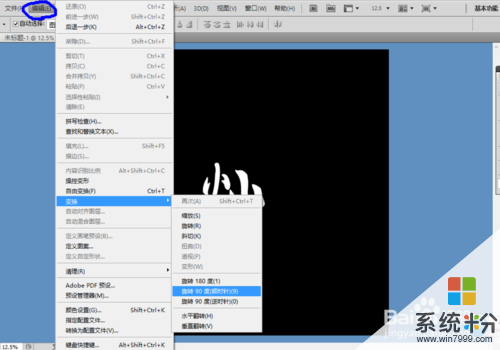 4
4点击滤镜——风格化——风,根据你的需要可以多次改变,即多重复几次这个步骤(这时会弹出一个提示框,选择确定)
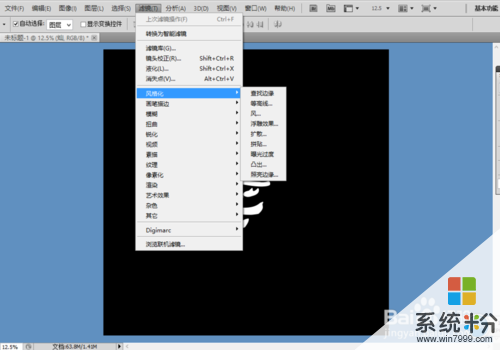
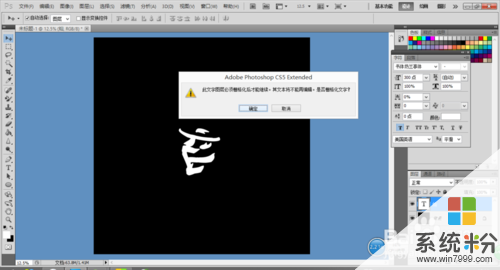
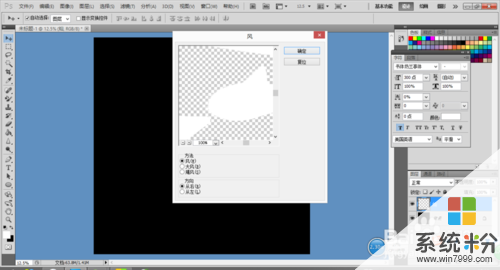 5
5经过几次风格化后将字体旋转回来,然后选择滤镜——扭曲——波纹,选择数量——(-15),大小——大
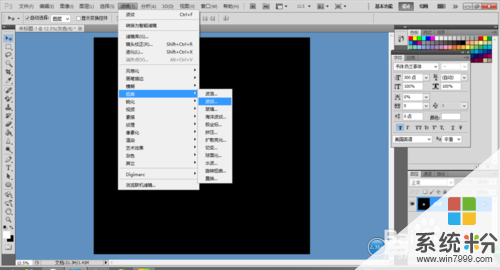
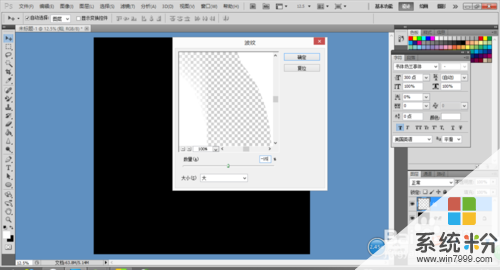 6
6点击图像——模式——灰度,点击“拼合”
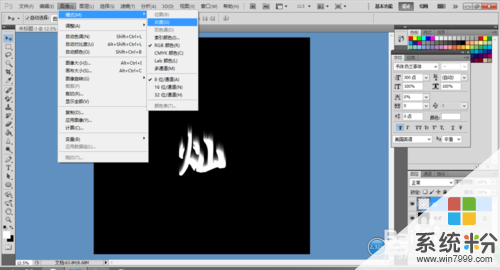 7
7点击图像——模式——索引颜色
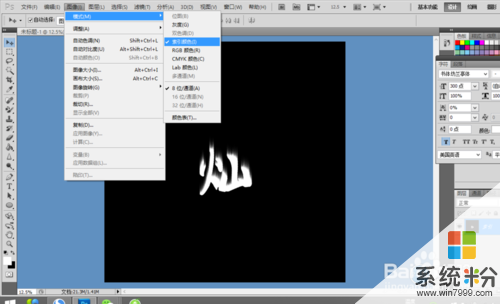 8
8点击图像——模式——颜色表——选择黑体
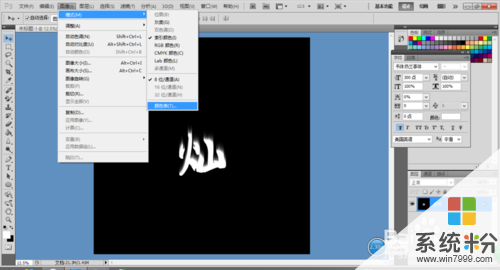
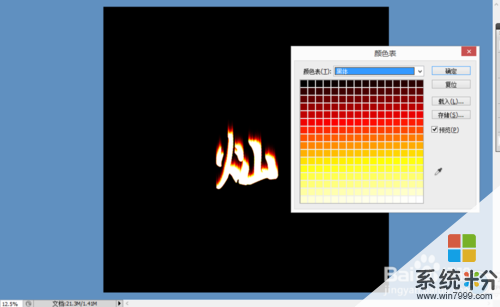 9
9之后一个酷炫的火焰字体就做好了哟,都学会了啵
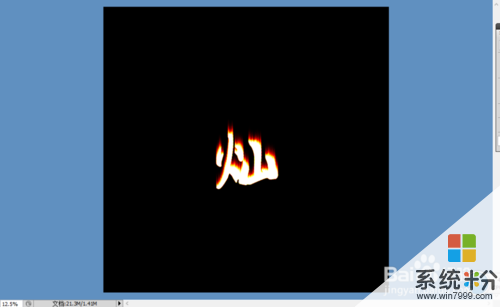
以上就是ps如何制作火焰字体,利用ps来制作火焰字体的方法教程,希望本文中能帮您解决问题。
我要分享:
电脑软件热门教程
- 1 电脑硬件如何来恢复旧驱动去程序 电脑硬件想要恢复旧驱动的方法
- 2 如何用电脑画图软件图片合成 用电脑画图软件图片合成的方法
- 3 win7电脑无法访问小米路由硬盘怎么办?
- 4LED显示屏和LCD显示屏怎样选择?LED显示屏和LCD显示屏的选择方法。
- 5MacBook该如何来设置省电模式 macbook想要节约电该如何设置
- 6苹果6S如何查生产日期 苹果6S查生产日期的方法
- 7Linux系统如何制作Video
- 8小度Wifi一直正在创建怎样解决 小度Wifi一直正在创建如何解决
- 9如何配置电脑的IP、默认网关和DNS地址 配置电脑的IP、默认网关和DNS地址的方法
- 10电脑通电开机没显示如何解决 电脑通电开机没显示怎样解决
